VirtualBox vs VMware, o que é melhor?

- 679
- 153
- Ms. Travis Schumm
Uma máquina virtual é uma ótima maneira de usar diferentes sistemas operacionais, como Windows, Linux ou MacOS, sem comprar outro computador. Mas o que é melhor: VMware ou VirtualBox?

Em um negócio, a virtualização do servidor salva em hardware e custos operacionais. Imagine ter apenas alguns computadores físicos, mas poder ter muitos servidores e estações de trabalho hospedados neles.
Quais são os tipos de hipervisores?
Há mais para hipervisores do que apenas permitir que você execute um computador virtual dentro de um computador físico. Como eles fazem isso é importante, e cada tipo tem requisitos diferentes e atende necessidades diferentes. Existem dois tipos de hipervisores; Tipo 1 e tipo 2.
Os hipervisores tipo 1 às vezes são chamados de hipervisores de metal nu, o que significa que eles não precisam correr dentro de um sistema operacional regular como o Hyper-V no Windows. Eles são o sistema operacional. Sem todas as características de um sistema operacional padrão, eles deixarão mais recursos para suas VMs convidadas. Isso os torna ideais para grandes centers ou empresas médias a grandes. A empresa VMware possui hipervisores tipo 1, como ESXi (elástico Sky X integrado) e VSphere.
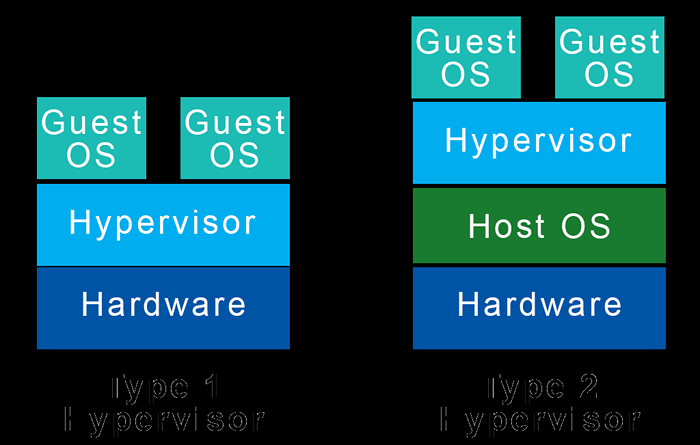
Os hipervisores tipo 2 são executados em um sistema operacional regular como se fossem apenas mais um programa. Para fazer isso, os hipervisores do tipo 2 devem acessar recursos de hardware através do sistema operacional host. Por causa disso, os hipervisores do tipo 2 não são tão eficientes quanto o tipo 1 para hospedar grandes quantidades de VMs convidadas. Os hipervisores tipo 2 são mais adequados para indivíduos e pequenas a médias empresas.
VirtualBox é um hipervisor tipo 2 para Windows, MacOS e Linux. O VMware também oferece fusão VMware para MacOS e VMware Workstation para Windows e Linux.
Comparando hipervisores VirtualBox e VMware 2
Neste artigo, estamos nos concentrando nos hipervisores do tipo 2, já que é isso que a maioria dos usuários de casas ou pequenas empresas estará executando. E vamos comparar as duas ofertas no mesmo Linux, que administra o ambiente no Microsoft Windows 11.
Especificamente, compararemos o VMware Workstation Player com o VirtualBox da Oracle. O VMware Workstation Player é a versão gratuita para uso pessoal, e o VirtualBox é gratuito para o público em geral e de código aberto. Se você gosta de vmware Workstation Player e deseja mais recursos, tente o VMware Workstation Pro acessível para uso comercial.
Comparação de funcionalidade do player vmware e VirtualBox
A tabela a seguir mostra os principais recursos oferecidos pelo VMware Player e VirtualBox.
| Funcionalidade | VMware Workstation Player | VirtualBox |
| Compatibilidade do sistema operacional hospedeiro | Windows, Linux, BSD, MacOS (requer fusão VMware) | Windows, Linux, MacOS, Solaris |
| Compatibilidade do sistema operacional convidado | Windows, Linux, MacOS (requer fusão VMware) | Windows, Linux, Solaris, FreeBSD, OS/2 |
| Formatos de imagem de disco virtual | Vmdk | VMDK, VDI, VHD |
| Suporte ao dispositivo USB | USB 2, USB 3.1 | USB 2, USB 3 com pacote de extensão grátis |
| Impressora virtual | Sim | Não |
| Interfaces de usuário gráficas e CLI (interface da linha de comando) | Sim | Sim |
| Suporte gráfico 3D | Sim | Requer aceleração 3D no convidado |
| Integração da API | Sim | Sim |
| Pastas compartilhadas entre convidado e host | Sim | Sim |
| VM Instantâneos | Não | Sim |
VirtualBox, VMware e instantâneos
Talvez a diferença mais significativa seja que o VirtualBox suporta instantâneos de VM, enquanto o VMware Player não. Fazer um instantâneo no player VMware exige encontrar os arquivos da VM, depois copiá -los e colá -los para outro local. Para voltar ao momento, o instantâneo é adicionado como uma nova VM.
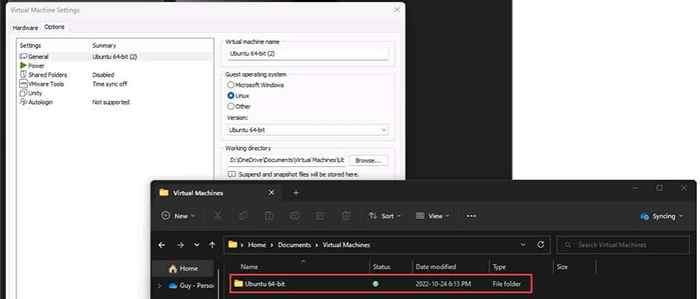
VirtualBox tem várias maneiras de tirar um instantâneo. Isso pode ser feito de dentro da janela do hóspede ou do gerente do VirtualBox. Os instantâneos podem ser nomeados e o VirtualBox os organiza cronologicamente. Rolando para um tempo anterior simplesmente requer a seleção do instantâneo desejado, selecionando a restauração e depois iniciando a VM. VirtualBox é o vencedor claro sobre instantâneos.

O que é mais fácil de usar, VirtualBox ou VMware Workstation Player?
Download e instalação de VirtualBox ou VMware é tão simples quanto qualquer outro software. Cada um tem instaladores que o orientam no processo. As diferenças aparecem ao instalar um sistema operacional convidado.
O VirtualBox requer fazer algumas escolhas manuais sobre recursos como memória, espaço de direção e o número de núcleos de processador, enquanto o player VMware compara os recursos do seu computador host com os exigidos pelo sistema operacional convidado e atribui automaticamente recursos, tornando-o amigável. Depois que o sistema operacional convidado estiver instalado, você pode ajustar os recursos atribuídos em ambos os hipervisores.
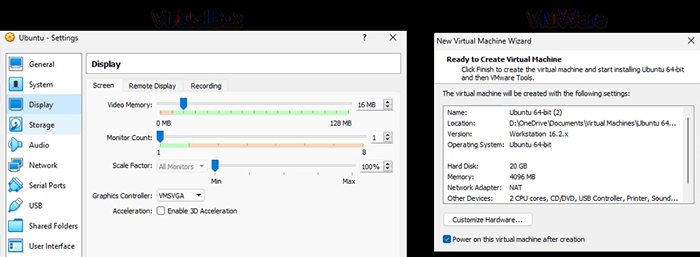
A hora de instalar os hipervisores e o Ubuntu Linux no Windows mostra que o VMware é cerca de 30% mais rápido. O VirtualBox levou 25 minutos, enquanto o VMware Player levou 17 minutos.
Que é melhor, o VirtualBox ou o VMware Workstation Player?
Ambos. Usando o Passmark PerformanceTest, o VMware Player mostrou uma marca de CPU de 4935 versus 3465 do VirtualBox. Essa foi a maior diferença. O resto dos marcadores estava próximo, mas parecia que o VMware era mais rápido. Obviamente, as máquinas host variam, e sua experiência também.
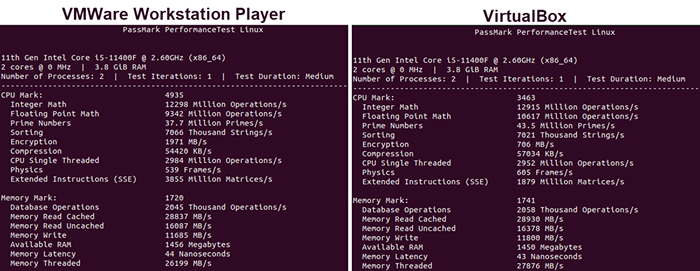
O que é melhor, vmware Workstation Player ou VirtualBox?
Não sabemos exatamente o que você está procurando em um hipervisor. VMware Workstation Player e VirtualBox fazem praticamente a mesma coisa com pequenas diferenças, então não há vencedor claro. Tudo depende dos casos de uso.
O jogador de estação de trabalho do VMware é melhor se você precisar apenas fazer uma máquina virtual funcionando rapidamente. Se você precisar usar aplicativos em um sistema operacional diferente ou está avaliando uma variedade de sistemas operacionais, você está nesse grupo.

Se você deseja se inclinar para os pontos mais refinados do gerenciamento de um hipervisor e seus convidados, o VirtualBox é para você. A facilidade de criar instantâneos e restaurá -los derruba as balanças. Outro ponto para o VirtualBox é que você pode instalar o macOS no VirtualBox com alguma direção. VirtualBox pode ser melhor para pessoas que aprendem DevOps, Administradores de Sistemas ou Profissionais de Segurança Cibernética testando diferentes operacionais operacionais.
Qual você usará, ou você já tem um favorito? Você tem alguma dica ou truque para compartilhar? Por favor deixe nos saber nos comentarios.
- « 10 maneiras de corrigir o código de erro Falha na atualização do Windows 0x80070003
- Amazon Fire TV Stick não liga? 4 maneiras de consertar »

